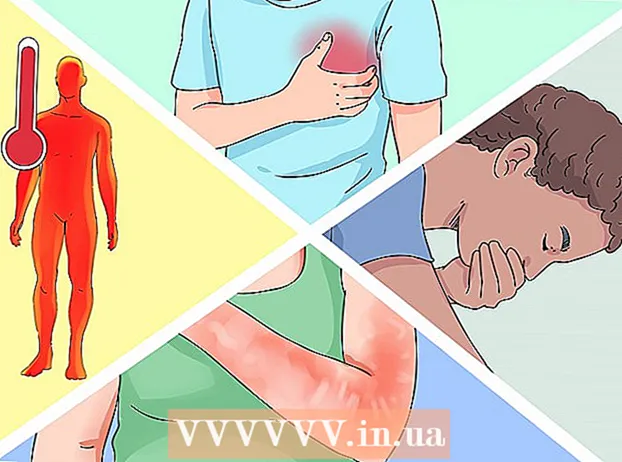Autora:
Peter Berry
Data De La Creació:
19 Juliol 2021
Data D’Actualització:
1 Juliol 2024

Content
Una connexió de xarxa lenta perd el temps, converteix el vídeo en línia en una mala presentació de fotografies i posa l’ordinador en risc de llançar-se per una finestra amb ràbia. Per accelerar una connexió a Internet lenta, es recomana dedicar-vos temps a optimitzar el navegador web, el mòdem / enrutador, el pla de serveis d'Internet i l'ordinador general. Mitjançant la racionalització i l’acceleració de cadascun d’aquests elements individuals, podeu millorar dràsticament la velocitat de connexió general i protegir l’ordinador i el seny contra determinats perills.
Passos
Mètode 1 de 4: Optimització del navegador
Canvieu a un altre navegador. Algunes persones utilitzen Internet Explorer. Tot i que no és un navegador dolent, requereix molts recursos. A més, a mesura que es desenvolupa una pàgina web per carregar-les, també ho fa la quantitat de processament necessari, de manera que sovint és millor utilitzar un navegador que permeti ajustos personalitzats per reduir els anuncis. i parts innecessàries.
- Firefox té moltes extensions que bloquegen elements com JavaScript, anuncis, Flash i molt més fins que els activeu. Un dels fons importants és Adblock Plus, que elimina gairebé completament els anuncis de la vostra experiència de navegació web i augmenta molt la velocitat de càrrega. És possible que també vulgueu provar Fasterfox Lite. Aquest complement proporciona diverses opcions de velocitat avançades per a Firefox.
- Tot i que es publica més tard, Google Chrome utilitza molt poca memòria i també es pot utilitzar bé per a llocs web amb molt de JavaScript i Flash. També és possible que vulgueu provar d’utilitzar el dorsal FastestChrome.
- Opera compta amb tecnologia de compressió (Opera turbo) dissenyada específicament per a connexions de xarxa lentes. S'ha demostrat que és molt eficaç en molts casos.

Elimineu complements, extensions i connectors no desitjats. Tot i que molts dels connectors i complements us poden ajudar a navegar per la xarxa de manera més eficient, d’altres dificulten la càrrega de la pàgina (l’objectiu principal aquí són les parts que no són tan importants com la interfície ( temes, skins) i petits ginys que t’avorreixen des de fa molt de temps). Proveu de desactivar tots aquests connectors i complements innecessaris per obtenir una millor velocitat de navegació i càrrega.- Per desactivar els complements de Firefox, aneu a Eines> Complements i desactiveu els complements i complements no desitjats. Reinicieu Firefox perquè els canvis entrin en vigor.
- Per desactivar els complements de Google Chrome, aneu a Personalitza> Eines> Extensions i desactiveu els connectors no desitjats. Reinicieu Chrome perquè el canvi tingui efecte.
- Per desactivar els complements d'Internet Explorer, aneu a Eines> Gestiona els complements i inhabiliteu el programa no desitjat. Reinicieu perquè el canvi tingui efecte.

Tanqueu la pestanya del navegador no utilitzada. Fins i tot si no les veieu, moltes pàgines s’actualitzaran automàticament cada pocs minuts o segons per mantenir-vos al dia (les pàgines dels diaris, Facebook i Twitter en són exemples excel·lents). Apagueu-lo quan no l'utilitzeu perquè no ocupin tot l'ample de banda.
Permet l'ús de (algunes) galetes i de la memòria cau (memòria cau). Això significa que es farà un seguiment i / o emmagatzematge d'una part del vostre historial de navegació o fins i tot informació personal. Gran part d’això, però, és inofensiu i, de fet, fa que la pàgina es carregui més ràpidament. Si teniu dubtes que això obrirà el camí a pràctiques il·legals, trieu prohibir totes les cookies a la configuració predeterminada i, a continuació, afegiu els llocs de confiança a la llista "Excepcions". A més, no configureu per esborrar automàticament la memòria cau cada vegada que tanqueu el navegador. Recordeu que per a les cookies i les memòries cau, diferents navegadors tindran diferents nivells de personalització. Per canviar aquesta configuració:- Al Firefox, aneu a Eines > Opció > Privadesa.
- A Internet Explorer, aneu a Eines (es pot tenir la forma d’un engranatge)> opcions d'Internet > Historial de navegació i assegureu-vos que sigui opcional Esborreu l'historial de navegació a la sortida no seleccionat. Per obtenir una supressió més controlada, aneu a Suprimeix ... (Suprimeix ...) i tria Conserva les dades del lloc web preferit (Conserva les dades del lloc web preferit).
- A Chrome, aneu a Eines (es pot tenir la forma d'una clau anglesa)> Configuració, desplaceu-vos cap avall, vaja Mostra la configuració avançada > Privat > Configuració del contingut.
Mètode 2 de 4: optimitzeu el mòdem / enrutador
Canvieu el dispositiu sense fils a un altre canal. Si viviu tan a prop del vostre veí que la seva connexió sense fils és visible, és més probable que el vostre dispositiu sense fils no es pugui emetre al mateix canal que ells. Per provar, descarregar, instal·lar i executar un programa com inSSIDer que busca xarxes sense fils a la zona i els canals que hi estan connectats.
- Cerqueu la vostra connexió sense fils a la llista (normalment a la primera posició). Esbrineu en quin canal s’està reproduint i compareu-lo amb altres canals en ús. L’ideal seria que fos l’única xarxa d’aquest canal (com a l’exemple següent). Tot i això, sovint no és així (a la pràctica, en una zona concorreguda, pot ser que ni tan sols sigui possible). Cerqueu els canals de l'1 al 11 sense cap o poques xarxes en ús i observeu els canals que estan sobrecarregats de diverses xarxes (a l'exemple següent, es tracta del canal 6).
- Si cal, canvieu el canal sense fils. Connecteu-vos a l'adreça IP del mòdem / enrutador (cerqueu el manual, proveu-lo al propi dispositiu o cerqueu a la xarxa), cerqueu el canal de difusió dins de la configuració (la ubicació serà inconsistent) , segons el vostre dispositiu) i seleccioneu un canal alternatiu a la llista desplegable.

Restableix el router sense fil. O traslladeu-vos a una altra habitació, on aprofiteu al màxim la seva ubicació cèntrica. L’ideal seria que hi hagi un camí directe sense protegir entre l’ordinador i l’encaminador.
Eviteu la interferència d'altres dispositius sense fils. En particular, els telèfons sense fil poden ser una molèstia real per a la vostra connexió de xarxa sense fils. Per tant, si dos dispositius comparteixen una presa de telèfon, col·loqueu-los tan geogràficament com sigui possible (manteniu una distància mínima de mig metre).

Utilitzeu un cable Ethernet. L’ús sense fils ofereix llibertat i llibertat a costa d’interferències, especialment quan es passa per parets, i redueix el rendiment general. Deixeu que els cables Ethernet siguin l’elecció de connexió número u i dediqueu les xarxes sense fils a quan realment els necessiteu.
Actualitzeu el vostre equip. El vell mòdem / enrutador probablement no serà prou potent per mantenir-se al dia amb la velocitat del paquet d'Internet. publicitat
Mètode 3 de 4: Optimització dels paquets de serveis d'Internet
Determineu la velocitat que ha de proporcionar el vostre proveïdor de serveis d’Internet (ISP). Això és important perquè una connexió lenta pot ser deguda a un problema per part seva, no pas del vostre. La velocitat exacta es mostrarà a la factura. Si no teniu cap factura, podeu consultar el lloc web del proveïdor o contactar-hi directament per determinar aquest paràmetre.
Feu una prova de velocitat en línia. Els resultats haurien de ser aproximadament la velocitat que ha de proporcionar l’ISP. Si el resultat és inferior, torneu-ho a provar amb un altre ordinador. Si tots dos dispositius presenten resultats baixos, poseu-vos en contacte amb el vostre proveïdor de serveis de xarxa. Si només la vostra xarxa domèstica té problemes, comproveu l'ordinador.
Actualitzeu a un pla de xarxa millor. Si heu estat fidels a aquesta tarifa durant molts anys, és possible que no estigueu equipat amb el paquet d’Internet adequat per descarregar llocs web cada vegada més complexos. Si heu estat lleial a un proveïdor de xarxa durant molt de temps, demaneu un descompte quan actualitzeu el servei a canvi de l’ús del servei sense parar. Si no, compareu altres paquets de serveis. Moltes empreses tenen programes d’incentius per animar-vos a canviar als seus serveis. publicitat
Mètode 4 de 4: optimitzeu l'ordinador
Elimineu els programes innecessaris. La connexió a Internet requereix memòria per assolir la velocitat estàndard del pla. Si l’ordinador està obstruït per programes que no necessiteu, la connexió de xarxa es tornarà més lenta. Tanqueu els programes que no utilitzeu.
Busqueu virus i programes espia. Els virus i el programari espia també ocupen memòria, cosa que contribueix a reduir la velocitat de la xarxa. Feu un escaneig complet o complet de cada unitat, fins i tot amb el mode d'execució activat i l'escaneig automàtic. En les exploracions regulars apareixeran objectes nous (consulteu a continuació si necessiteu un programa gratuït d’exploració de virus i programes espia).
Assegureu-vos que no utilitzeu dos tallafocs. Interferiran els uns amb els altres i, a més de provocar problemes de seguretat, també disminuiran el rendiment de la vostra navegació. En concret, si utilitzeu Windows però descarregueu o comprareu un tallafoc separat, comproveu que no esteu executant el tallafoc del Windows al mateix temps (està activat per defecte). Endavant Cerca (Cerca) > Tallafoc de Windows (Tallafoc de Windows) i si cal, premeu Canvia la configuració per apagar-lo.
Consulteu l’espai disponible. Si el disc dur està gairebé ple, transfereu fitxers que ja no s'utilitzen amb freqüència a un disc dur extraïble, graveu-los a CD o DVD o suprimiu-los. L’ordinador utilitza l’espai lliure del disc dur com a memòria virtual. Per tant, un disc dur complet alentirà l’ordinador i la connexió de xarxa.
Executeu el programa per desfragmentar el disc dur, preferiblement cada dues setmanes. El rendiment general millorarà i beneficiarà la vostra connexió a Internet.
Penseu a actualitzar l’ordinador. És possible que els ordinadors més antics no siguin prou potents per utilitzar moltes de les coses disponibles a Internet actualment. Fins i tot coses senzilles com l’actualització de la memòria RAM (Random Access Memory) poden ajudar-vos. Tanmateix, si el vostre equip té més de 5 anys, potser és hora de plantejar-vos tenir un model més nou O un altre sistema operatiu. Tornar a una versió anterior de Windows com Windows XP i provar moltes distribucions de Linux diferents sovint dóna vida nova al vostre equip antic. Fins i tot podeu utilitzar el sistema operatiu instal·lat directament al navegador si el vostre ús principal és navegar per la web (xPud, browserLinux, slitaz, etc.).
Apagueu l’ordinador cada nit. Si deixeu l’ordinador en mode de repòs sense apagar-lo ni engegar-lo cada dia més o menys, limitarà la memòria i frenarà ràpidament la velocitat d’Internet. publicitat
Consells
- Actualitzeu el programa d'escaneig de virus i programes espia. Les definicions obsoletes no funcionaran i el contingut nou es pot afegir gairebé diàriament. Mantingueu-vos sempre al dia abans d’escanejar i descarregar un programa nou.
- Fins i tot si el vostre escàner de virus també té un escaneig de programari espia, hauríeu d’utilitzar un escàner de programari espia independent.
- Truqueu a un expert en informàtica.
- Comproveu la factura del proveïdor de serveis de xarxa i determineu si es tracta de KB (kilobyte) o Kb (kilobit). La seva diferència és que 1 Kb equival a 1024 bytes i 1 KB equival a 8192 bits.
- Si desactiveu la visualització d’imatges a Google Chrome, podreu estalviar moltes dades i temps.
Advertiment
- No intenteu descarregar cap programa de "speed boost" per a la vostra connexió. La majoria no us ajudarà i, si és així, pot fins i tot frenar la vostra connexió de xarxa. També ho és el programari de gestió de memòria.
- Aneu amb compte amb els programes que semblen antispyware o amb altres programes anunciats que ajuden a millorar el rendiment del vostre equip. Molts d’ells no serviran de res i també poden contenir programari espia o afectar negativament el rendiment. Feu sempre algunes investigacions abans de descarregar cap programa. Consulteu ressenyes (no testimonis) d'altres usuaris en llocs web de bona reputació.
- Si l’ordinador està infectat amb programes espia, canviar el navegador no solucionarà el problema.
- No executeu diversos escanejadors de virus al mateix temps. Només s’afectaran mútuament i faran que el virus estigui a l’aguait.
- Haureu de fer una prova d’amplada de banda en línia durant uns quants dies seguits en diferents moments, ja que es pot congestionar l’amplada de banda (o la vostra). Cerqueu la velocitat de connexió "mitjana" i actueu en conseqüència.
- Aneu amb compte a l’hora d’apagar els programes. Alguns programes són necessaris per executar-ne d’altres. En cas de dubte, busqueu el nom al motor de cerca per esbrinar què és o consulteu experts.